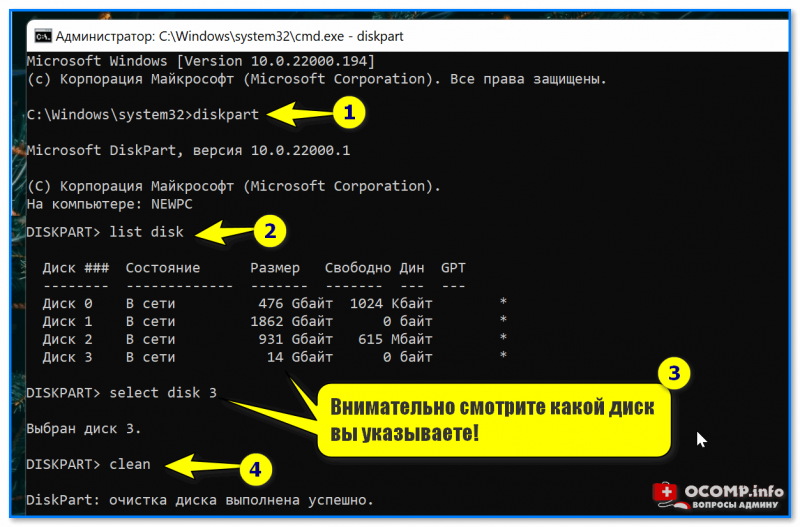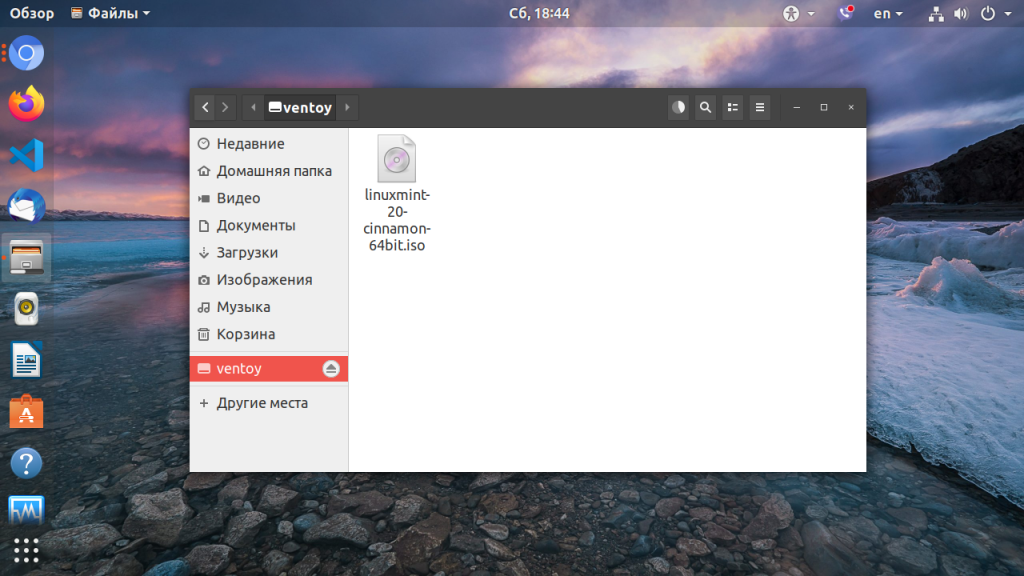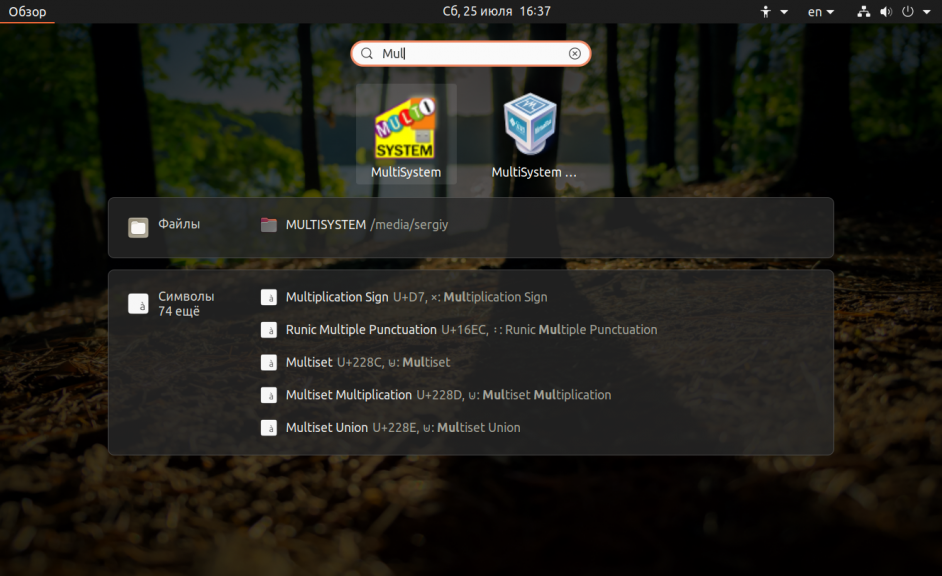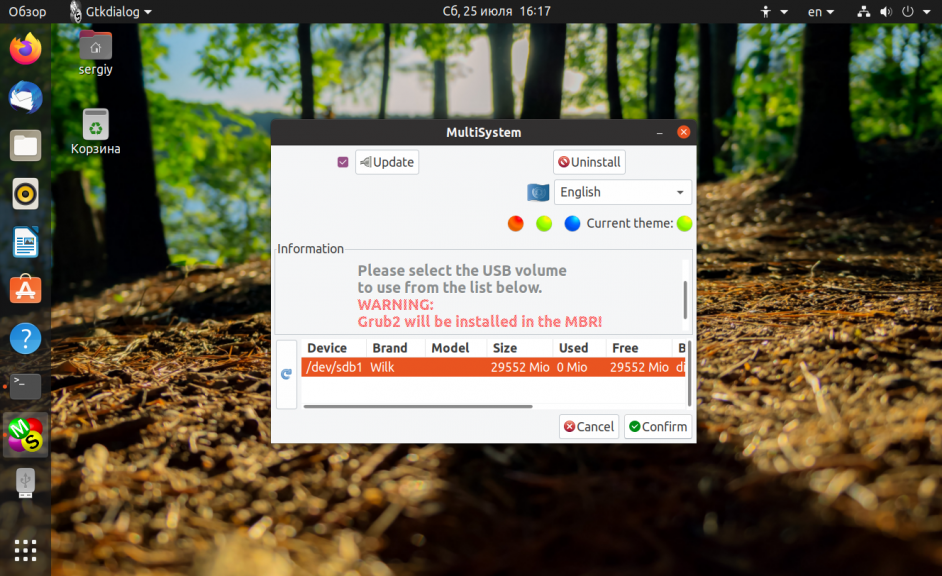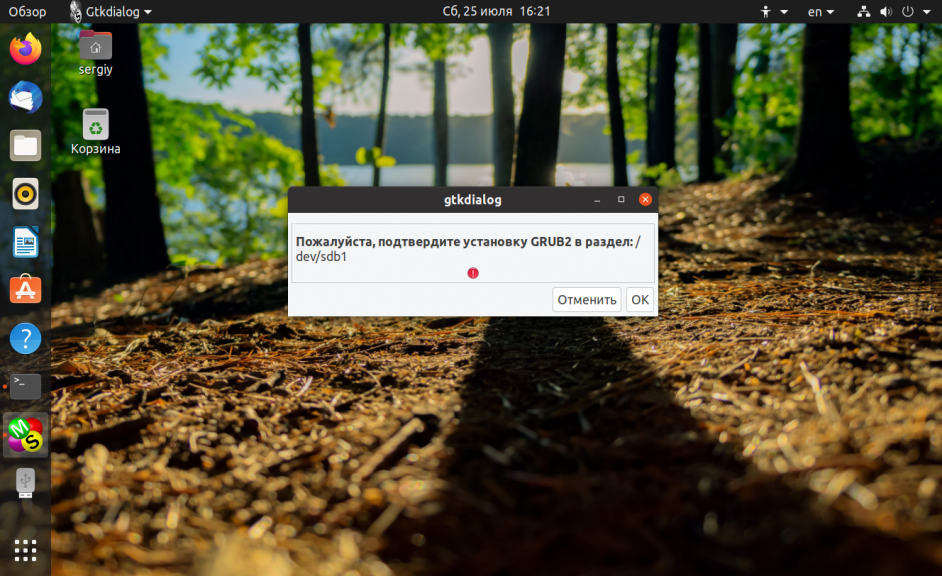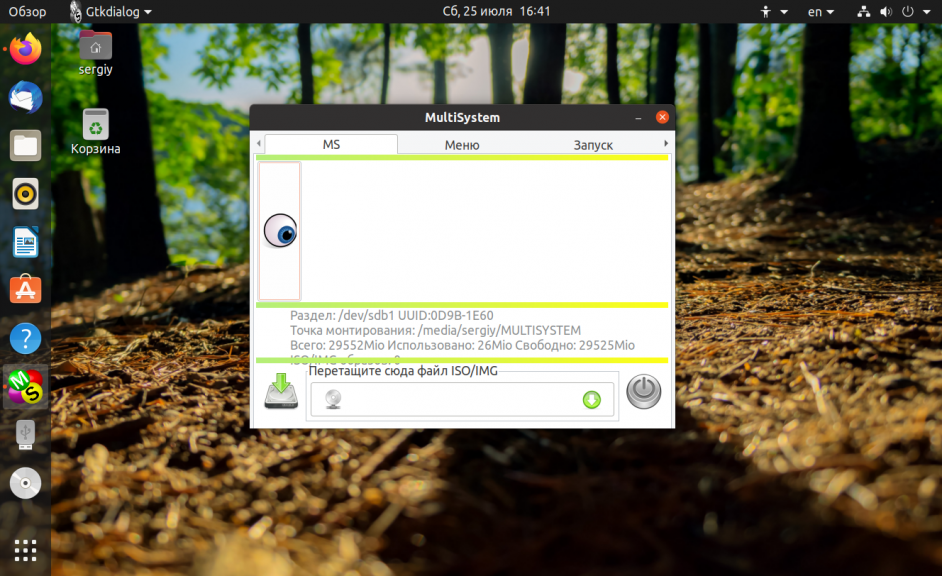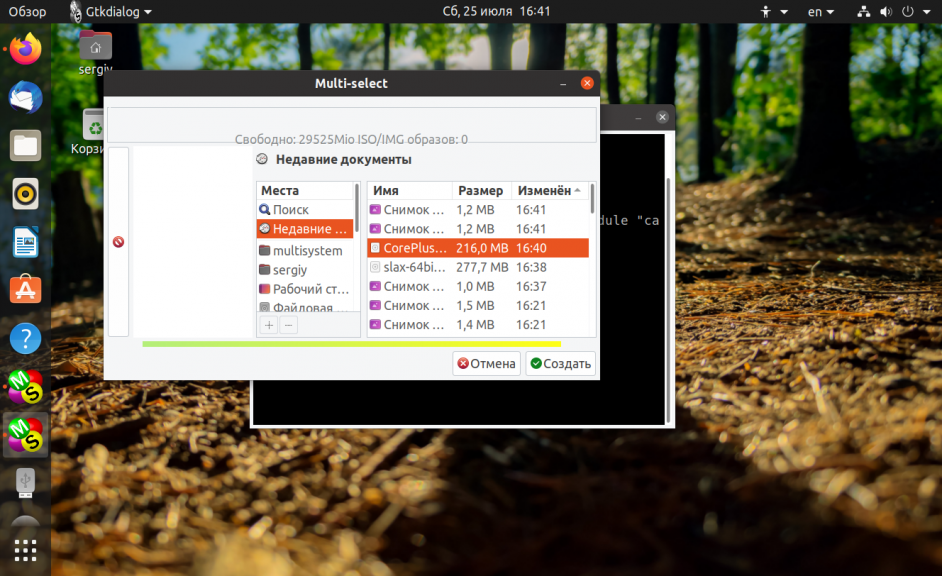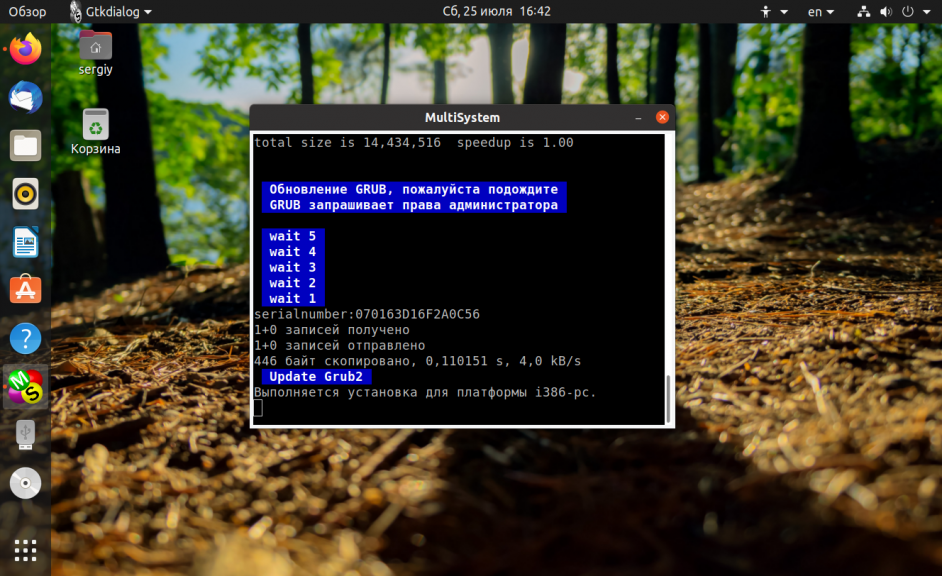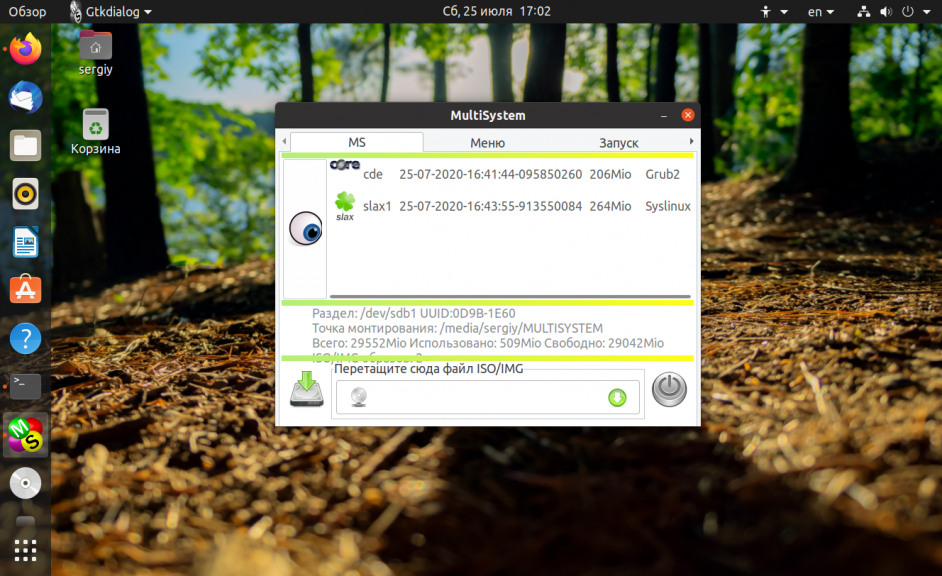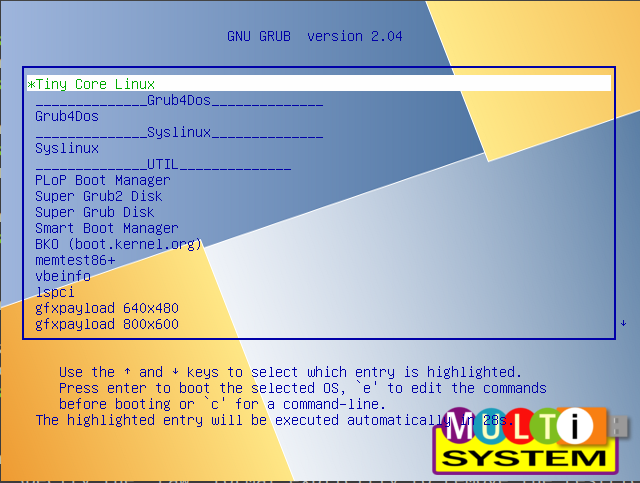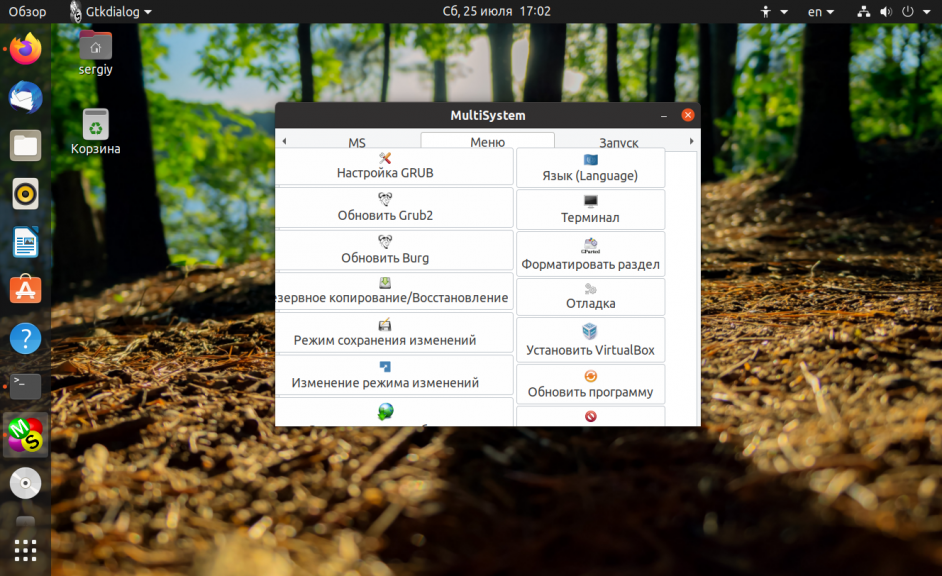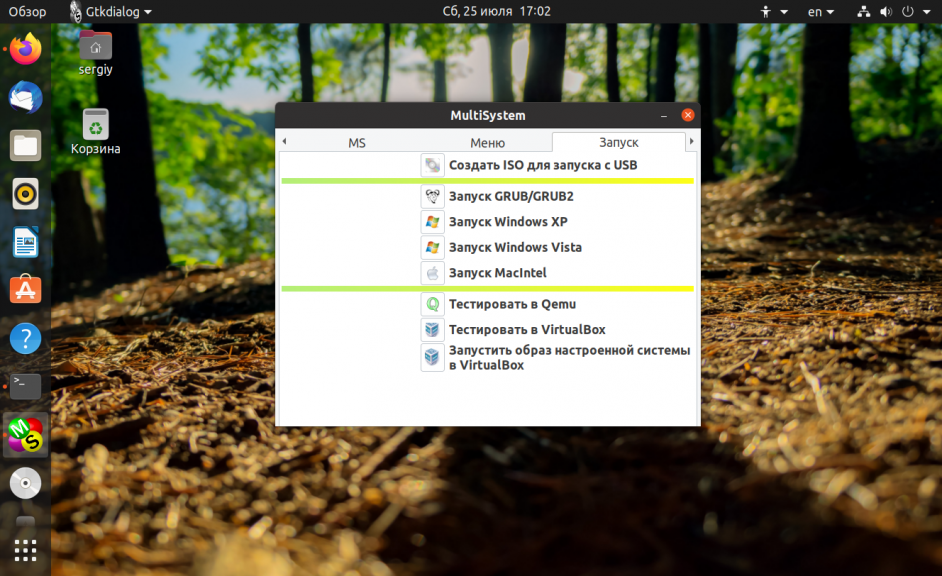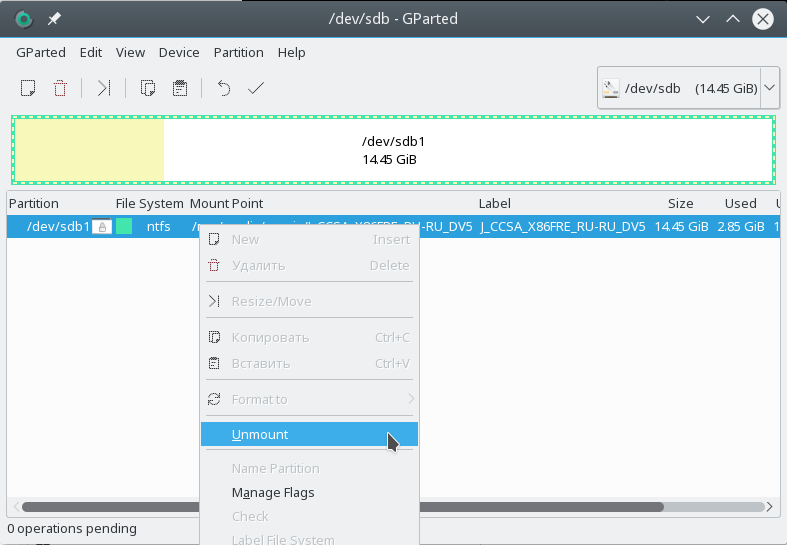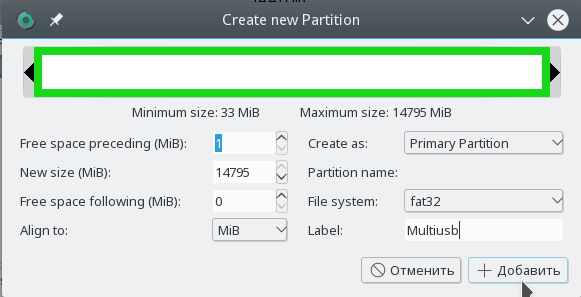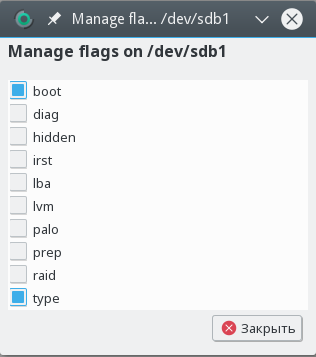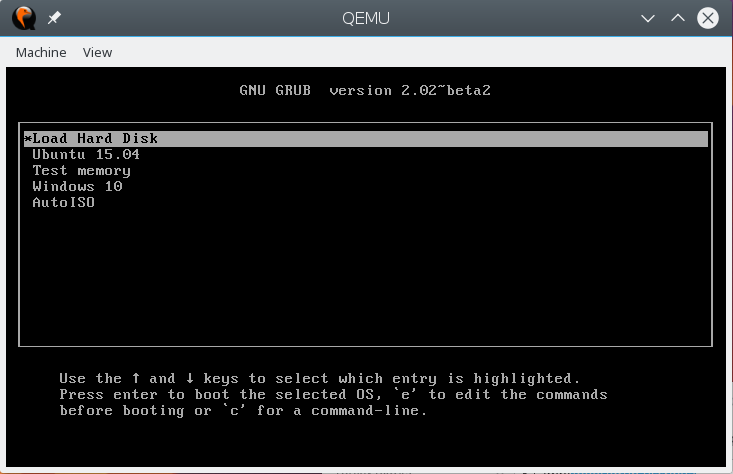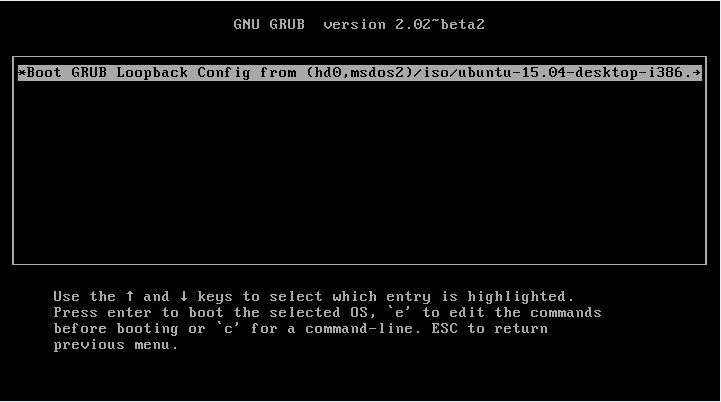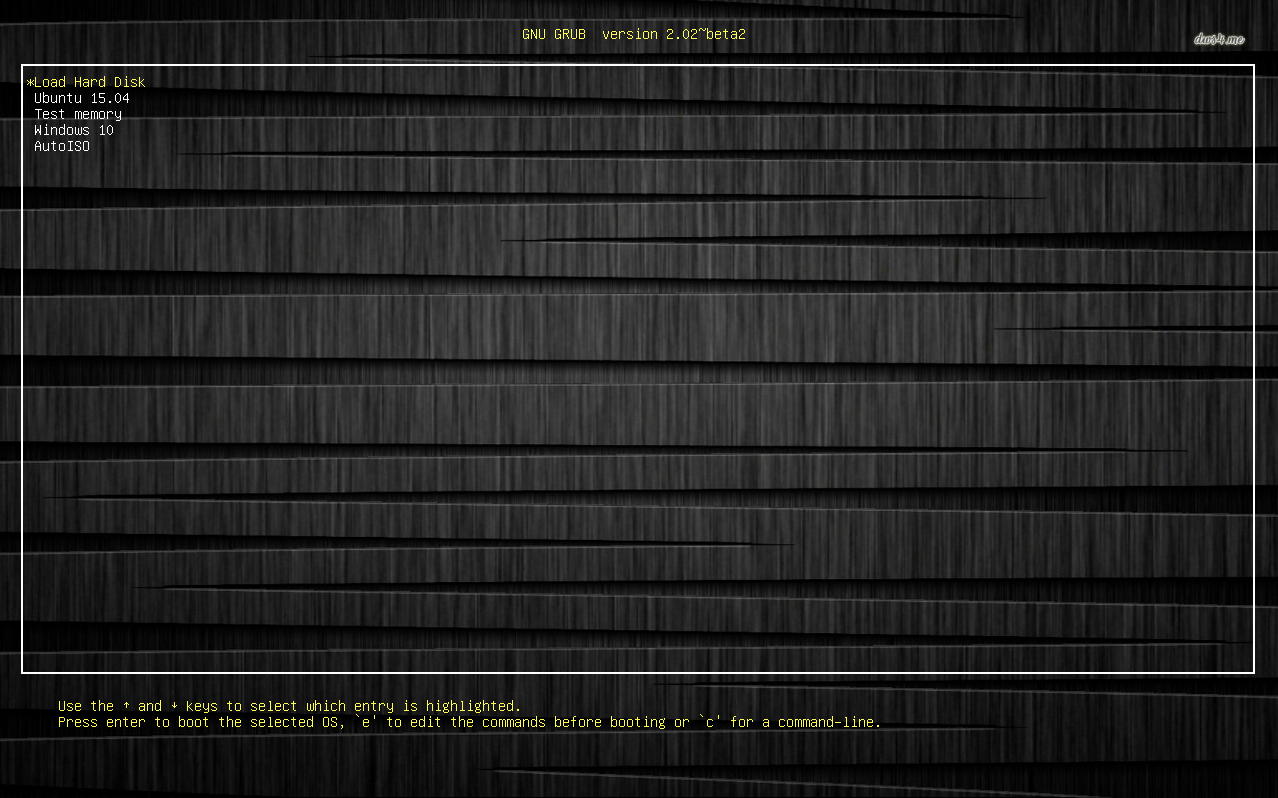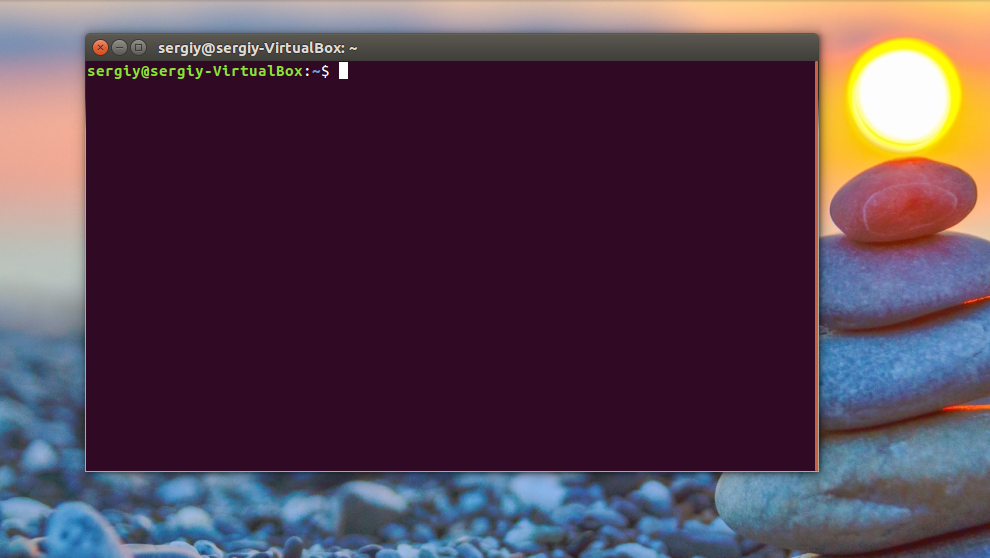как создать мультизагрузочную флешку с windows в linux
Создаём мультизагрузочную USB флешку в Linux и Windows с помощью Ventoy
Достоинства Ventoy
Уникальными особенностями Ventoy являются:
Как работает Ventoy?
Просто и логично, как и все удачные решения. В первый раз пользователь устанавливает Ventoy на USB Flash накопитель, в процессе чего на нём создаются 2 раздела: 1 скрытый (в Windows) раздел в фс FAT16 со служебными файлами Ventoy и загрузчика, и 2 с файловой системой exFAT, куда нужно кидать ISO файлы с образами ОС или любые другие данные. Во время загрузки с USB Flash запускается загрузчик Grub, меню которого состоит из списка всех найденных на накопителе ISO образов. Пользователь стрелками выбирает нужный, жмёт ENTER — загрузка образа началась.
Установка в Linux
Arch Linux/Manjaro
В Arch установить Ventoy можно с помощью AUR:
Другие дистрибутивы
Я не нашёл собранных пакетов Ventoy для какого-либо дистрибутива, поэтому в Ubuntu, Debian, Linux Mint и других дистрах можно воспользоваться официальной инструкцией для Linux, а именно скачать архив, распаковать и запустить в «портативном» режиме. Например, для версии 1.0.33, так:
Установка в Windows
Создание загрузочного USB Flash накопителя
Внимание! На этом этапе все данные с USB накопителя будут безвозвратно удалены!
Сохраняйте нужные данные с флешки на любой другой носитель.
Данная операция проводится только один раз.
Повторить её нужно будет только если отформатируете флешку в каком-либо другом приложении.
Linux
Вставляем флешку, на которую собрались ставить Ventoy в ПК/ноут. Внимательно смотрим какой буквой /dev/sdX в системе называется наш носитель:
Например, в моём случае это /dev/sdg. Ставим на него Ventoy. В Arch Linux/Manjaro:
В остальных дистрибутивах Linux, где версия Ventoy «портативная»:
Замените X на букву носителя в вашем случае. Дважды подтверждаем выполнение операции. Готово!
можно посмотреть ключи запуска Ventoy. Например, с помощью ключа -L можно изменить название видимого раздела, которое по умолчанию будет. «Ventoy» 🙂 Вот полный вывод справки:
Windows
Добавление/удаление ISO образов
Вставляем флешку, копируем на раздел файлы .iso либо удаляем их оттуда. Само собой, делать это можно из любой операционной системы. Можно раскидать образа по каталогам, тогда и в интерфейсе Ventoy они будут рассортированы по соответствующим разделам.
Созданный Ventoy раздел без ограничений можно использовать для хранения любых других файлов.
Использование
Загружаемся как с любого другого загрузочного USB Flash накопителя. В меню выбираем нужный образ, жмём ENTER. Бутимся.
Создание универсальной мультизагрузочной флешки с Windows 7/8/10/11, WinPE, Linux и пр. (Legacy + UEFI поддерживается)

Протестировав ее пару недель, я нашел для себя, что инструмент и в правду заслуживает внимания (именно поэтому и появилась эта заметка).
Отмечу также, что испытал Ventoy я пока лишь на десятке ПК и ноутбуков (выборка не очень большая) — везде всё работало, что называется из «коробки» (кроме ноутбука от HP: у него в BIOS потребовалось отключить защищенную загрузку (Secure Boot), хотя на др. устройствах проблем с этим не возникало. ).
Самый простой способ создания мультизагрузочного носителя
ШАГ 1
Как и для создания любой загрузочной флешки нам понадобятся установочные ISO-образы с ОС Windows. Т.к. мы будем использовать Ventoy — можете сразу же загрузить несколько ISO, например, Windows 11, Windows 10, LiveCD и т.д. 👇 (их количество ограничивается размером вашей флешки 👌)
1) LiveCD для аварийного восстановления Windows — моя подборка
ШАГ 2
Затем следует загрузить 👉 утилиту Ventoy (ссылка на сайт разработчика). В установке она не нуждается, достаточно распаковать архив и запустить.
Ventoy — запись загрузочной флешки
📌 Важно!
Если Ventoy выдаст ошибку о том, что не удается выполнить форматирование — попробуйте сделать следующее:
Очистка флешки через CMD
👉 Теперь просто копируем все загрузочные ISO-файлы, которые вам нужны (с Windows/Linux и др.), на подготовленную флешку.
Есть один нюанс : имена файлов должны быть на латинице (без русских символов и пробелов). Вообще, название лучше сделать макс. коротким, без спец. символов. Примеры ниже 👇
Копируем ISO-файлы с ОС на подготовленную флешку
Отмечу главное преимущество данного способа: вы можете в любое время скопировать на флешку другие ISO и удалить с нее те, что вам стали уже не нужны! И это без какого-либо форматирования и др. сложных пертурбаций (повторно в Ventoy заходить будет не нужно!).
Правда, ведь удобно?! 👌
ШАГ 3
Теперь покажу на примере, как всё это выглядит на практике.
Как загрузиться с USB-флешки или внешнего HDD — для начинающих (всё по шагам)
Загрузка с флешки от Ventoy
Далее перед вами покажется универсальное меню со списком всех ISO, которые вы добавили на флешку (в моем случае 3 образа: Windows 8, 10, и LiveCD 👇). Достаточно просто выбрать нужный ISO и нажать Enter.
Ventoy — загрузка работает (обратите внимание на название!)
Тест установки Windows 8
👉 На заметку!
Если при попытке загрузиться с флешки (подготовленной в Ventoy) вы увидите синий экран и ошибку «Verification failed: Access Denied» (и др. ее производные) // либо ошибки (и «вылеты») на этапе загрузки — значит ваше устройство (или выбранный образ ISO) несовместимы с утилитой. Такое бывает с некоторыми ноутбуками и моноблоками от HP, Asus, Dell и пр.
ШАГ 4: альтернатива
Так как инструмент Ventoy пока относительно новый — а поэтому не исключены самые разные ошибки (в т.ч. и выше-оговорённая). И в этом плане, думаю, будет не лишним привести в рамках этой заметки еще доп. несколько ссылок (с их помощью вы в любом случае не должны остаться без загрузочной флешки): 👇
1) Как создать мультизагрузочную флешку (диск) с несколькими Windows (для компьютеров/ноутбуков, работающих под UEFI)
2) Как создать загрузочную флешку Windows 10 под UEFI или BIOS в Rufus (новая 3.x версия) [инструкция]
🐤 Видео-инструкция
Весь процесс подготовки и тестирования флешки (более детально) вы также можете посмотреть в небольшом видео. Ссылка ниже.
Ventoy – бесплатная программа для создания мультзагрузочных USB-носителей
Ventoy – бесплатная программа с открытым исходным кодом, которая позволяет создавать мультизагрузочные USB-носители без необходимости форматирования носителя для записи очередного образа. Так же программа поддерживает образы и файлы следующих типов ISO, WIM, IMG, VHD(x), EFI.
Как пользоваться бесплатной программой Ventoy
Принцип работы программы Ventoy достаточно простой – создание загрузочного меню на съемном носителе, в который, в дальнейшем мы копируем нужные нам образы.
Благодаря утилите Ventoy вам не нужно форматировать диск снова и снова, вам всего лишь нужно воспользоваться утилитой, скопировать файлы ISO образов на USB-накопитель и затем загрузиться с носителя. Вы можете копировать несколько файлов образов за раз, а Ventoy предоставит вам загрузочное меню с выбором образов для последующей загрузки.
Как создать загрузочной USB-носитель в Windows с помощью Ventoy
Скачиваем Ventoy, разархивируем архив и запускаем файл Ventoy2Disk.exe.
Для создания мультизагрузочной флешки в разделе «Устройство» выбираем наш USB-носитель и нажимаем на кнопку «Установить».
Соглашаемся на форматирование накопителя.
Об окончании форматирования нас уведомит соответствующее окошко.
Программа Ventoy создала два раздела, один с файловой системой ExFAT, а другой с файловой системой FAT. В Проводнике будет отображаться первый раздел ExFAT и он будет большего размера. Именно в данный раздел нужно перемещать образы.
Теперь при загрузки с данной мультизагрузочной флешки будет отображаться меню GRUB 2 с выбором загрузки перемещенных образов.
Важно. Стоит отметить, что названия образов не должны содержать пробелов и кириллицы.
Вы можете удалять образы, переименовывать их, перемещать другие образы в папку Ventoy без необходимости повторного запуска программы Ventoy. В случае, если после добавления новых образов, изменения не будут отображаться в меню GRUB загрузочной флешки, то стоит запустить программу Ventoy и выбрать опцию «Обновить».
Как создать загрузочной USB-носитель в GNU/Linux с помощью Ventoy
Начиная с версии Ventoy 1.0.36 для Linux в программе появился графический веб-интерфейс. Рассмотрим работу Ventoy с запуском графического веб-интерфейса.
С версии Ventoy 1.0.37 для дистрибутива Deepin появился свой скрип с графическим интерфейсом. Для запуска Ventoy в Deepin воспользуйтесь следующей командой: sudo sh VentoyWebDeepin.sh
Скачиваем Ventoy для Linux, разархивируем архив и переходим в папку ventoy. В папке нас интересует файл VentoyWeb.sh, его мы запустим. Открываем терминал в папке с программой и вводим команду запуска:
В адресной строке браузера открываем ссылку локального веб-сервера Ventoy:
Как видно на скриншоте отображается привычный интерфейс, подобный интерфейсу в Windows.
Дальнейшие действия аналогичны инструкции версии Ventoy для Windows.
Нажимаем на кнопку «Установить» и дважды соглашаемся с форматированием USB устройства.
По окончанию установки образы можно переместить в раздел Ventoy съемного носителя.
Для закрытия Ventoy в Linux нужно закрыть вкладку браузера с ссылкой Ventoy, а затем в терминале воспользоваться комбинацией клавиш CTRL+C для завершения процесса Ventoy.
А вы какими программами пользуетесь для создания мультизагрузочных носителей?
IT Blog. Code Inside
MultiBoot USB: Создаем мультизагрузочную флешку с Windows, Linux и утилитами
В этой статье приведена инструкция по созданию мультизагрузочной флешки с помощью программы MultiBoot USB. Программа работает с NTFS и FAT32, так что можно использовать не только флешку, но и внешний жесткий диск.
Подготовка к установке
1. Для начала возьмем флешку такого размера, чтоб на нее поместились все запланированные образы.
2. Скачиваем программу MultiBoot USB и устанавливаем.С программой в комплекте идет наглядная инструкция на русском языке: Readme.pdf.
В образе, создаваемом данной программой, предустановлены следующие программы:
Кроме перечисленных выше утилит, в состав пакета можно добавить ISO-образы (для них уже созданы необходимые пункты меню, и файлы-пустышки, которые нужно заменить на настоящие образы):
Процесс установки и создания мультизагрузочной флешки
1. Для начала запускаем утилиту HP USB Disk Storage Format Tool, выбираем устройство, ставим галочку «QuickFormat» и форматируем (желательно под NTFS, чтобы в случае чего не возникло проблем с большими файлами образов).
2. Далее устанавливаем grub4dos. Запускаем Grub4Dos Installer, в поле «DeviceName» выбираем Disk, и своё устройство (название устройства не отображается, только размер в мегабайтах). Жмем «Install«.
3. Далее следует распаковать на флешку набор файлов и утилит. Через кнопку «Обзор…» указываем путь к флешке и нажимаем «Извлечь». На вопрос: «Вы хотите заменить существующий файл?» отвечаем «Да».
Технически флешка уже стала мультизагрузочной, но кроме утилит, которые мы распаковали, на ней ничего нет.
Дополним комплект образами операционных систем. Для удобства можно создать в корне папку «iso», где будут расположены все образы дисков.
Для систем семейства Windows
Для установки Windows 7, Windows 8, Windows 8.1, следуем пункту 4.1 инструкции, выбирая соответствующий (2й) чекбокс:
Для Linux-based образов
Открываем на флешке файл menu.lst (в корне) блокнотом и заменяем пункты по умолчанию на желаемые, например:
title Загрузка Ubuntu 11.10 — i386 // название пункта меню
Проверка работоспособности флешки
Для проверки работы запускаем WinSetupFromUSB, в поле с устройством выбираем созданную флешку, и ставим галочку «TestinQEMU». По нажатию на «GO» будет произведен запуск загрузки с флешки в вииртуальной среде без перезагрузки системы.
Как сменить фоновую картинку под меню загрузки
1. Вам понадобится макет фоновой картинки в PSD и архив для перепаковки скинов. Отредактируйте PSD файл и сохраните в BMP (возможно придется пересохранить сторонней программой).
2. Готовый файл копируем в папку «Files» из архива «SkinsRepack», и запускаем файл «Упаковать.cmd». Получаем файл Skins без расширения. Этот файл копируем на флешку, и в файлах menu.lst и /boot/menu_u.lst во второй строчке указываем путь к скину:
Проверить как выглядит ваш новый скин также можно в эмуляторе.
После всех действий на флешке будут две папки и четыре файла, впрочем их можно пометить как скрытые, что никак не отразится на работе устройства.
Проверка в эмуляторе не даёт 100% гарантии того, что конкретный образ заработает в реальных условиях. Проверки на виртуальных машинах VirtualBox или VMWare также не всегда могут сработать корректно, так что лучше всего проверять на реальном железе.
Для примера вы можете скачать готовый файл menu.lst с прописанными в загрузке:
Мультизагрузочная флешка с несколькими ОС Linux
В последние годы очень большую популярность набрали флешки в качестве устройства для установки операционных систем. Но было бы очень неплохо иметь не одну операционную систему на флешке, а несколько. Скажем несколько разных дистрибутивов Linux, или даже флешку с Windows и Linux. Это возможно.
В сегодняшней статье мы рассмотрим как создается мультизагрузочная флешка с несколькими ОС Linux или Windows. Мы рассмотрим как специальное программное обеспечение, так и ручную разметку и создание разделов для мультизагрузочной флешки. Автоматическое создание мультизагрузочной флешки linux быстрее и проще, но ручное намного гибче и вы можете записать на одну флешку, например, Windows и Linux.
Мультизагрузочная флешка в Ventoy
Шаг 1. Загрузка
tar xvzf ventoy-1.0.17-linux.tar.gz
Шаг 2. Установка
В архиве есть утилита Ventoy2Disk.sh, именно с помощью неё можно установить программу на флешку. Для этого перейдите в папку с исполняемым файлом и выполните:
Шаг 3. Добавление образов
Все образы достаточно скопировать на первый раздел. По умолчанию он отформатирован в FAT32, но вы можете переформатировать его в NTFS или другую файловую систему. Программа при загрузке с флешки рекурсивно проверяет все подпапки и ищет там образы, а затем добавляет их в меню.
Шаг 4. Проверка
Осталось перезагрузить компьютер или использовать эмулятор Qemu, чтобы посмотреть как работает полученная флешка:
Мультизагрузочная флешка в Multisystem
Шаг 1. Установка Multisystem
Установить в Ubuntu можно с помощью PPA. Для этого просто используйте следующие команды:
sudo apt-get update
sudo apt-get install multisystem
Если у вас другой дистрибутив, или вы не хотите использовать PPA, можете скачать программу, распаковать ее в любое подходящее место и запускать командой:
Шаг 2. Запуск
После завершения установки, можно начинать создание мультизагрузочной флешки linux. Подключите вашу USB флешку, и запустите MultiSystem из главного меню системы или через терминал:
При первом запуске программа будет выглядеть примерно вот так:
Шаг 3. Выбор носителя
Выберите нужный USB диск и нажмите кнопку Confirm. Может появиться сообщение, что флешка была без метки, поэтому утилита сама присвоила ей метку. После этого придется отключить и подключить флешку, затем перезапустить MultiSystem и опять выбрать флешку.
После этого подтвердите установку на нее загрузчика Grub2:
Шаг 4. Добавление образов
Теперь мультизагрузочная флешка linux будет настроена. В этом окне нужно выбрать образы, которые стоит записать на флешку:
Это делается очень просто. Просто перетащите нужный ISO образ в окно программы. Если это не сработает вы можете кликнуть на иконке CD и выбрать нужные образы в файловой системе:
Потом MultiSystem извлечет файлы из этих образов на флешку и сделает ее загрузочной.
Вы можете добавить несколько дистрибутивов, какие захотите, например, в этом примере добавлены Slax и TinyCore. После добавления образов вы увидите их в меню программы:
Вот и все. Теперь мультизагрузочная флешка с несколькими ОС Linux готова к использованию. Перезапустите ваш компьютер, и установите вашу флешку как первое загрузочное устройство в Bios. Дальше останется только выбрать дистрибутив, который вы хотите запустить.
Также Multisystem имеет ряд дополнительных функций:
Для того чтобы получить доступ к этим опциям перейдите на вкладку Меню:
Также вы можете проверить как будет выглядеть загрузочное меню с помощью qemu или VirtualBox на вкладке Запуск:
MultiSystem одна из лучших утилит для создания мультизагрузочных флешек. Но еще более гибким способом можно создать мультизагрузочную флешку из терминала, которое мы рассмотрим далее.
Создание мультизагрузочной флешки вручную
На самом деле мультизагрузочная флешка с несколькими ОС Linux может быть создана и без помощи специализированных программ. Для этого достаточно несколько программ, возможно, уже установленных в вашей системе, или доступных из официальных репозиториев.
Вот что нам понадобится:
Отделять отдельный раздел для каждого дистрибутива не флешке совсем необязательно. Если нужно только записать сами файлы образов, без их модификации, можно просто скинуть их в папку на флешке, а затем попросить Grub загружаться с нужного ISO образа.
Шаг 1. Форматирование флешки
Начнем с того что отформатируем флешку и сделаем ее загрузочной. Форматировать флешку желательно в fat32. Можно использовать и другую файловую систему, кроме NTFS.
Откройте Gparted через главное меню или терминал. Возможно, флешка уже смонтирована в системе и чтобы создать мультизагрузочную флешку Linux, её придется отмонтировать:
Удалите все существующие разделы и создайте один с файловой системой vfat:
Теперь в контекстном меню для раздела, на который будут записаны образы выберите пункт Manage flags и установите галочку напротив пункта Bootable:
Теперь осталось нажать кнопку Применить:
Операция записи изменений на диск может занять кое-какое время.
Шаг 2. Установка загрузчика
mount /dev/sdx1 /mnt/USB
Скопируйте необходимые файлы ISO в папку /mnt/USB/iso. Теперь установим загрузчик Grub2, следующей командой:
Шаг 3. Настройка меню
Осталось создать конфигурационный файл загрузчика. Создайте файл /mnt/USB/boot/grub2/grub.cfg приведенной ниже командой и в нем добавьте нужные пункты для каждого iso образа:
Пункт должен выглядеть вот таким образом:
menuentry «Ubuntu» <
loopback loop /iso/ubuntu-15.04-desktop-i386.iso
root=(loop)
linux (loop)/casper/vmlinuz boot=casper iso-scan/filename=/iso /ubuntu-15.04-desktop-i386.iso noeject noprompt splash root=(loop)
initrd (loop)/casper/initrd.lz
>
В примере рассмотрен код для Ubuntu. Создайте такие пункты для каждого образа. Например, еще сделаем пункт для memtest:
menuentry «Test memory» <
linux16 /iso/mt86plus
>
Исполняемый файл mt86plus нужно скачать и скинуть в папку iso.
Сделаем еще пункт для запуска с жесткого диска, если флешка оказалась в разъеме случайно:
menuentry «Load Hard Disk» <
set root=»(hd1)»
chainloader +1
>
hd1 это наш первый жесткий диск, после флешки hd0, а команда chainloader передает управление загрузчику с этого жесткого диска.
Для Windows пункт меню будет выглядеть немного по-другому, вот так:
menuentry «Windows 10» <
insmod ntfs
insmod ntldr
loopback loop /iso/windows.iso
root=(loop)
ntldr (loop)/bootmgr
>
Здесь все то же самое, только вместо ядра Linux загружаем загрузчик Windows, командой ntldr.
Шаг 4. Проверка результата
Когда завершите настройку файла, сохраните его и можно перевеять все ли получилось. Сначала отмонтируйте флешку:
sudo umount /dev/sdX1
Затем используйте qemu для загрузки системы:
Вот так это выглядит:
Использование AutoISO
Можно не делать меню самому, а воспользоваться скриптом AutoISO. Перейдите в папку /mnt/USB, затем выполните такие команды:
Создайте grub.cfg со следующим содержимым:
Скрипт обнаружит все доступные на диске iso файлы и сформирует с них меню:
Альтернативный вариант настройки меню
Вы можете не использовать iso образы, а выделять для каждого дистрибутива отдельный раздел. Тогда просто распакуйте файлы из iso образа на этот раздел. Смонтируйте образ в любую папку, и просто скопируйте файлы с помощью cp:
Дальше пункт меню будет выглядеть немного по-другому. Вам просто необходимо указать на каком диске находится нужный дистрибутив и его ядро. В Grub диски именуются по-другому чем в Linux. Каждый диск называется hd и имеет номер начиная с нуля, разделы именуются начиная с единицы. Например, раздел /dev/sda1 будет иметь адрес (hd0,1). Как правило, первым считается тот диск, с которого выполнена загрузка.
Таким образом, конфигурация пункта меню будет выглядеть вот так:
menuentry «Ubuntu» <
root=(hd0,1)
linux /casper/vmlinuz boot=casper noeject noprompt splash
initrd /casper/initrd.lz
>
Внешний вид
Теперь все работает, но выглядит наше меню не так красиво как в той же программе Multisystem. Наша мультизагрузочная флешка linux должна быть красивее. Добавьте следующие строки в начало конфигурационного файла grub.cfg:
Тайм-аут по умолчанию 5 секунд:
set gfxmode=»1280×800″
set gfxpayload=keep
Активация режима видео:
insmod vbe
insmod gfxterm
terminal_output gfxterm
Установим шрифт Unicode:
font «/boot/grub2/fonts/unicode.pf2»
loadfont unicode
insmod jpeg
background_image «/boot/fon.jpg»
И цвета текста и меню:
set menu_color_normal=red/black
set menu_color_highlight=yellow/black
set color_normal=yellow/black
Вот что получилось:
Выводы
В этой статье вы узнали как создать мультизагрузочную флешку Linux с несколькими ОС. Как видите, это очень просто. Если у вас остались вопросы, задавайте их в комментариях!
Оцените статью:
Об авторе
Основатель и администратор сайта losst.ru, увлекаюсь открытым программным обеспечением и операционной системой Linux. В качестве основной ОС сейчас использую Ubuntu. Кроме Linux, интересуюсь всем, что связано с информационными технологиями и современной наукой.
53 комментария
Не видит она флешки =(
Сначала смонтируй ее
попробуй в ручную смонтировать. потом снова вставь флешку и запусти прогу. Кстати сначала ее отформатируй
БОЛЬШОЕ Спасибо Вам за Ваши статьи. Но мне, как начинающему пользователю линукс очень много непонятно. И из-за такого большого количества неточностей и недоговаривания очень трудно оставаться спокойным и сосредоточиться на понимании написанного. Ум за разум заходит)))
>linux (loop)/casper/vmlinuz boot=casper iso-scan/filename=/iso
/ubuntu-15.04-desktop-i386.iso noeject noprompt splash root=(loop)
это 2 строки или одна? Я скопировал в блокнот и у меня получилось, что там не пробел, а переход на вторую строку. Это так?
>Последняя будет, как правило, без изменений только нужно добавить перед ней адрес на образ (loop)
> опять же с адресом нашего образа и параметр ядра root.
Это уже о предпоследней строке? О 5-й с начала?
>Для Windows пункт меню будет выглядеть немного по-другому, вот так
Это для любых виндовс в том числе и для ХР?
И последний вопрос. У меня OpenSUSE 42.1 LXDE и там нет поиска программ по названию. Я установил рекомендованную Вами программу qemu, но ее почему-то нет в главном меню. Как ее туда поставить? И как находить установленные программы, которые не прописываются в главном меню?
Но это все вам не нужно, вам нужны эти строки:
Дальше пункт меню будет выглядеть немного по-другому. Вам просто необходимо указать на каком диске находится нужный дистрибутив и его ядро. В Grub диски именуются по-другому чем в Linux. Каждый диск называется hd и имеет номер начиная с нуля, разделы именуются начиная с единицы. Например, раздел /dev/sda1 будет иметь адрес (hd0,1). Как правило, первым считается тот диск, с которого выполнена загрузка.
Таким образом, конфигурация пункта меню будет выглядеть вот так:
menuentry «Ubuntu» <
root=(hd0,1)
linux /casper/vmlinuz boot=casper noeject noprompt splash
initrd /casper/initrd.lz
>
Осталось только посмотреть как они выглядят в вашей системе и указать правильный диск.
Добрый день, уважаемый Админ.
mt86plus или Memtest+, это утилита для сканирования памяти на ошибки, часто включается в различные дистрибутивы и установочные образы. На работу мультизагрузочной флешки никак не влияет. Скачать можно с любого сайта в интернете полно ссылок.
должен выглядеть так:
menuentry «Ubuntu» <
loopback loop /iso/ubuntu-15.04-desktop-i386.iso
root=(loop)
linux (loop)/casper/vmlinuz boot=casper iso-scan/filename=/iso/ubuntu-15.04-desktop-i386.iso noeject noprompt splash root=(loop)
initrd (loop)/casper/initrd.lz
>
)))
а вот,что хотелось бы узнать-как прописывать в grub.cfg дистрибутивы,отличные от ubuntu/mint? у slax,к примеру, вообще нет ни каталога casper,ни файлов initrd (вместо него.судя по всему-initrfs.img) и grub.cfg,а в steamos vmlinuz и initrd лежат в install.386 и install.amd,но простая подмена адресов в grub.cfg толку не даёт?
У меня почему-то после ввода команды wget вываливалась ошибка gpg, сработало это:
В общем, образы на флешку прога пишет, но при загрузке с флешки grub не грузится-мигающий курсор в углу и всё(
YUMI хороша, создал ей мультифлешку, работает как часики
Ерунду не нужную ты сделал своей yumi, разработана под окна.
В целом все получилось, но не совсем. Так например фоновое изображение не загружается, и еще с LIve образа дебиан сработало только установка, при выборе LIve mode запускается только бузибокс, DE не стартует. Маздай тоже не запускается.
set root=’hd0,msdos5′
insmod png
if background_image /boot/grub/fon.png; then
set color_normal=white/black
set color_highlight=black/white
else
set menu_color_normal=cyan/blue
set menu_color_highlight=white/blue
fi
Ах да. И еще configfile /boot/grub2/scripts/autoiso.cfg только галимую убунту видит, остальные дистры нет.
У меня вопрос: можно в exFAT форматировать флешку или только FAT32? У меня образы в FAT32 не помещаются, они больше четырех гигов.
думал о таком
но grarted не дружет с exFat
и как тогда поставить флаг boot?
для нескольких linux дистрибутивов есть также утилита multibootusb-работает под виндой и линуксом http://multibootusb.org
С Линуксом получилось, а вот Виндовс не грузится. eugene рекомендованная вами программа справилась отлично с установкой двух ОС Линукс и двух ОС Виндовс
multisystem не позволяет создать на флешке две загрузочные OS Windows разных версий, вторую не ставит: Ошибка: Образ настроенной системы уже присутствует.
Установил Multisystem, записал с ее помощью несколько образов на флешку 8 Гб. Последним по очередности оказался образ Fedora 25 и именно Fedora не запустилась при выборе ее в меню загрузки. Компьютер просто перезагрузился и все. Возникает такой вопрос: программа видит только флешки с файловой системой Fat32, а флешки объемом более 4 Гб рекомендуют форматировать в NTFS. Не получается ли, что отформатировав 8 гигабайтную флешку в Fat32, на неё не получится записать более 4-х Гб образов в сумме? Fedora как раз записалась где-то с 4-го гигабайта флешки и дальше.
Первым способом у меня винду видно, а убунту нет в меню.
Вторым способом не захотело мне устанавливать grub2.
В общем очень жаль что не получилось. Мануал выглядит толково.
всегда дает результат no bootable device
Программа сырая, есть несколько флешек и больше половины не отображаются в ней(всё перепробовал)
У меня тоже не видит флешки. Уже и отключал и подключал как было написано и вручную примонтировал, всё бестолку.
С менюшкой не понятно: я ожидал автоматическое создание менюшки для моей новой Seven, а не нахожу. Вручную править груб?
Добрый день.
Нестыковочка однако. Создаем раздел на флешке fat32, а в загрузчике Windows указываем загрузку модуля ntfs. Это как?
Но даже если написать:
insmod fat
insmod ntldr
loopback loop /iso/windows.iso
root=(loop)
ntldr (loop)/bootmgr
Windows не грузится. Ошибка 0xc00000e9
Есть предложения?
PS: Linux стартует на ура.
сделал все, по ходу были косяки (флешка на 16 гиг, при установке граба выдавало ошибку, лечится созданием неразмеченного куска флешки вначале размером 2 мб), и вроде все отлично, но дальше отображения лого загружаемой ос дело не идет, ждал минуты 3-4, грузится логотип и все. что может быть не так?
>Вы можете не использовать iso образы, а выделять для каждого дистрибутива отдельный раздел. Тогда просто распакуйте файлы из iso образа на этот раздел. Смонтируйте образ в любую папку, и просто скопируйте файлы с помощью cp:
а можно тут подробнее?
Ох, сколько стороннего дерьмеца через PPA установилось! Сразу вспомнился легендарный софт от мэйл ру.
По рукам надавать за кривые пути.
Ооох, сколько же опечаток при таком расчудесном подходе. Как будто намеренная стенография, чтоб навеивать мистический ужас новичкам в Линуксе. Или как копирайтинг-под-солями ей-богу.
Автор у тебя талант. Это лучший гайд на просторах рунета. Сделал все по unix way за 5 минут и это работает. А casper-rw прикрутить можно? Будет вообще замечательно.
Поддерживаю вопрос! Именно этим тоже сейчас озадачен: как сделать вручную флешку, сохраняющую документы, текущие настройки и установленные программы.
И ну раз вещь сия по жизни так «багает», то тогда а как на такую флешку то что там нужно изменить- делать это вручную? Т.е. если на ней уже есть одна или несколько разных ОС, то тогда как туда вручную добавить еще одну? (Или если удалил какой-либо из имеющихся там ISO-образов, то что потом надо редактировать, чтобы наличие его в меню потом не отображалось?) Т.е. если вручную туда пользователем просто скопирован какой-либо еще один ISO, то что дальше нужно в конфигурационных файлах там вручную изменить, чтобы тот новый ISO и появился бы в меню загрузок и смог бы с нее запускаться? (И сможет ли это автоматически проделать и сама эта программа, если нужный ISO пользователем просто вручную уже «залит» на такую флешку? (И как вносить изменения во все что там есть и из под винды? (И будет ли эта программа нормально работать, если она будет работать в ОС, запущенной в виртуальной машине?)))
И еще один вопрос- а как отмонтировать такую флешку, когда с нее запущена какая-либо ОС? (Это бывает нужно, чтобы записать на нее какие-либо данные. Ведь на нее все записывается не так, как на «одноосевые» флешки (т.е. на те, на которые обычной программой записи ISO-образов и записаться может только один, да еще и в режиме «только чтение»- ничего обычными файловыми менеджерами туда и не запишешь и не удалишь (даже если там и будет много незанятого пространства)).
И если при запуске какой-либо ОС в live-режиме выявляется, что в ней есть обновления, то тогда как отредактировать этот ISO-образ так, чтобы внести в него эти обновления? (А дополнительные пакеты, ПО как добавить?))
И еще один вопрос по ней- а как пересобрать пакет этой программы так, чтобы при установке он ничего не тянул бы с сети? (Т.е. во 1х все те установочные пакеты (по той выше ссылке) и содержит в себе далеко не все и натягивают с сети еще много всего (преимущественно связанного с «Qemu» (а зачем он там? Без него нельзя что ли обойтись?) А также пакеты «Gtkdialog» и еще какие-то библиотеки (это связано еще и с тем, что оригинальные ISO-образы убунты в этом плане слишком «умственно не полноценны»- они не содержат многие сотни всевозможных библиотек (и еще чего-то. Без чего довольно многое ПО не возможно установить оффлайн (например только для всего, что связано с KDE и QT5 требуется примерно 700 пакетов!) Могут избавить от этих проблем «Минт» и другие кастомные сборки. Но тоже далеко не все (и приведу пример- вот пакеты браузера «гуглохром» уже всегда в себе имеют запас подобных «мозгов» на все случаи жизни- в ОС любой версии и с любыми нехватками таких «мозгов» этот браузер же ничего из сети на себя не тянет (и с зависимостями проблем у меня не было, куда бы я его не ставил- я думаю и что и эту программу можно доработать-«научить», чтобы и она была бы такой и способной и универсальной (но боюсь что без кастомных умельцев это там не получится))).